
WordPressの「添付ファイルのページ」の自動生成を無効化する方法

WordPress バージョン6.4から、「添付ファイルのページ」の自動生成を無効化に設定できるようになりました。
そこで今回は、「WordPressの『添付ファイルのページ』の自動生成を無効化する方法」について解説します。
「添付ファイルのページ」とは?
「添付ファイルのページ」とは、画像や動画などのメディアファイルをアップロードした際に、同時に自動的に生成されるページのことで、別名「画像ページ」「メディアページ」とも呼ばれます。
「添付ファイルのページ」は、メディア画面の各画像ごとの詳細画面に、「添付ファイルのページを表示」のリンクがあるため、そこから開くことができます。
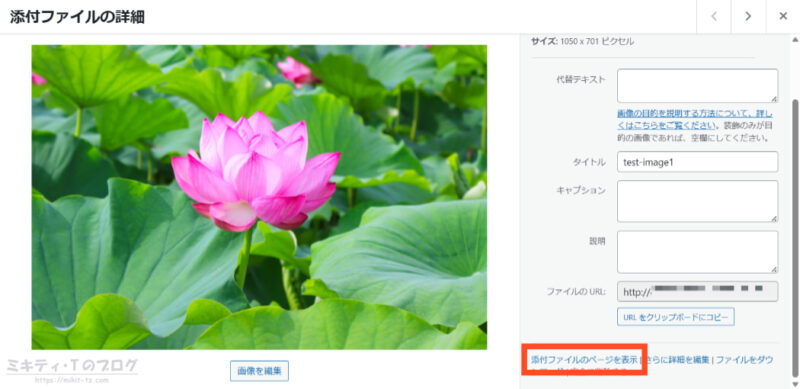
▼「添付ファイルのページを表示」をクリックすると、以下のように添付ファイルページが開きます。
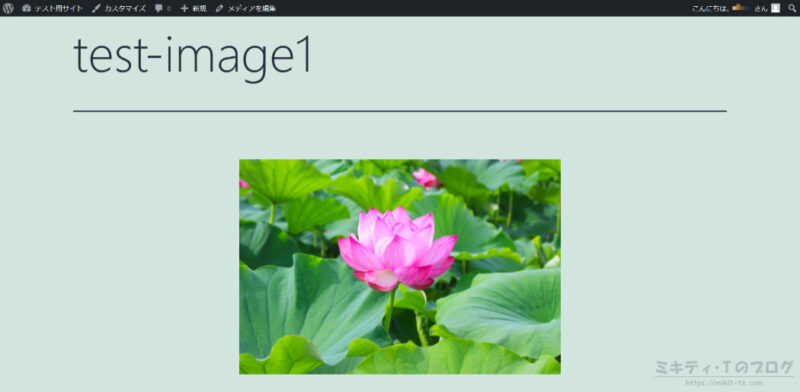
また、エディター画面から「リンク」→「添付ファイルのページ」とリンクを貼ることもできます。
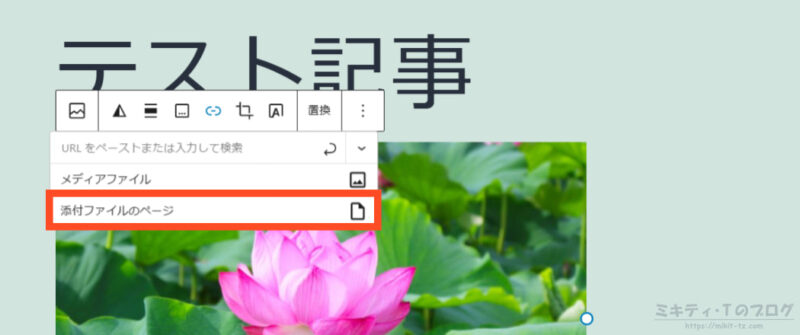
「添付ファイルのページ」の有効化はデメリットしかない
しかし、「添付ファイルのページ」を有効化したままだと、検索エンジンから
- 品質の薄いコンテンツ
- 重複コンテンツ
とみなされ、SEOにも悪影響を及ぼすなどのデメリットがあります。
これまではプラグインなどで「添付ファイルのページ」をnoindex設定するしか対策はありませんでしたが、バージョン6.4で「添付ファイルのページ」の自動生成を無効化に設定できるようになりました。
次の項目では、設定画面から「添付ファイルのページ」の自動生成を無効化する方法を説明します。
「添付ファイルのページ」の自動生成を無効化する方法
新たにWordPressをインストールした場合のみ、最初から「添付ファイルのページ」の自動生成が無効化されていますので、この手順は必要ありません。
ここでは、既存のWordPressサイトにおける「添付ファイルのページ」の自動生成の無効化方法について解説します。
1.WordPressの設定画面(「wp-admin/options.php」というURL)にアクセスします。
2.「wp_attachment_pages_enabled」の項目を探します。

3.「wp_attachment_pages_enabled」の数値が1(有効化)になっている場合は、数値を0(無効化)に設定します。

4.「変更を保存」をクリックして設定を保存したら完了です。
「添付ファイルのページ」の自動生成を無効化すると、「添付ファイルの詳細」画面内にある「添付ファイルのページを表示」リンクから「メディアファイルを表示」リンクに置き換わります。
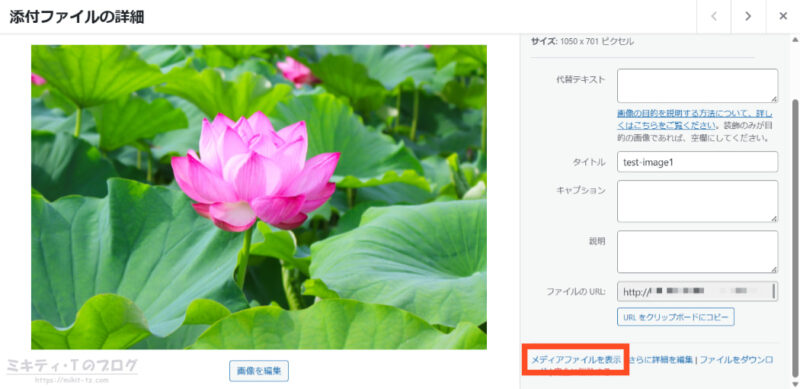
なお、記事内画像に「添付ファイルのページ」リンクが設定されている場合は、自動的に「メディアファイル」リンクにリダイレクトされますので、ご安心ください。
まとめ
というわけで、今回は「WordPressの『添付ファイルのページ』の自動生成を無効化する方法」について解説しました。
「添付ファイルのページ」は画像などのメディアファイルがアップロードされると自動生成されますが、そもそも「添付ファイルのページ」の使い道がほとんどない上、SEOにも悪影響を与えてしまうなどのデメリットも。
ですので、特別な理由が無ければ「添付ファイルのページ」の自動生成を無効化設定しておきましょう。











